
Обновление, 13 июня 2016: Новые функции и изменения интерфейса наконец-то появились в Apple Music на WWDC 2016. Эти изменения описаны ниже, но вы должны прочитать нашу статью WWDC 2016 для получения информации о других анонсах на конференции.
Полное руководство по Apple Music: изменения в Apple Music на WWDC 2016
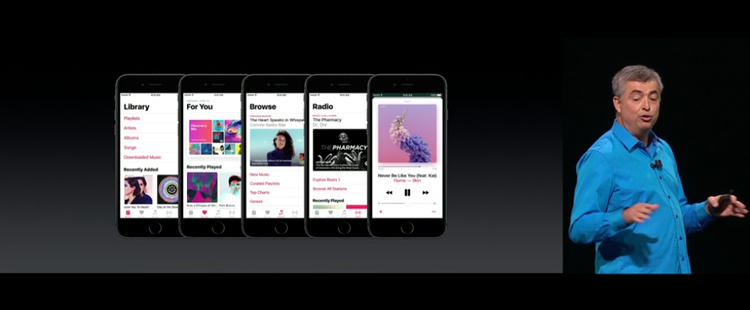
На WWDC, который состоялся 13 июня 2016 года, Apple Music получила свое обновление и была обновлена, впервые после iOS 9.
Apple Music стала очень успешным предприятием для Apple, с ее установленной абонентской базой, передающей 10 миллионов платящих пользователей в начале 2016 года. Тем не менее, остались жалобы на интерфейс службы и иногда поверхностную интеграцию с личными музыкальными библиотеками пользователей, и Spotify, пережив первоначальный период. Стук, когда Apple запустила свой конкурирующий сервис, продолжает процветать и расти. (Подробнее: Apple Music против Spotify.)
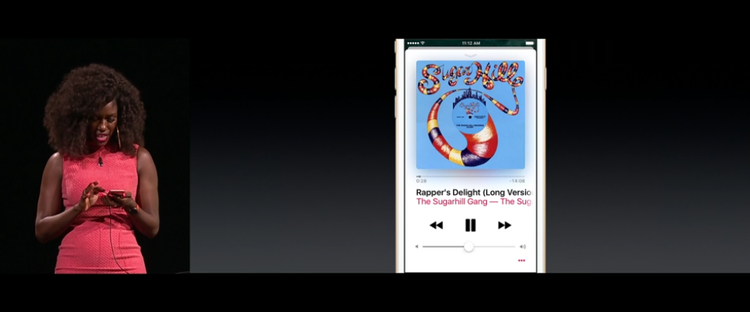
Из-за конкуренции и того, что приложение получило много шума из-за своего загруженного интерфейса, Apple решила обновить все приложение с нуля.
В ней по-прежнему есть пять вкладок, но они были изменены на: Библиотека, Для вас, Обзор, Радио и Поиск. С помощью этих вкладок вы сможете просматривать альбомы, песни, плейлисты, просматривать загруженную музыку, а на вкладке, воспроизводимой сейчас, даже просматривать тексты песен.
Давайте поговорим немного больше об этих вкладках. Сначала откройте вкладку, с которой вы познакомились при первом запуске Apple Music, Library. На этой вкладке вы можете найти свои плейлисты, поиск исполнителей, альбомов, песен и загруженной музыки. Вы даже можете увидеть свою недавно добавленную музыку в нижней части страницы вкладки. Конечно, вы можете редактировать меню с помощью кнопки «Редактировать», которая находится в верхнем левом углу.
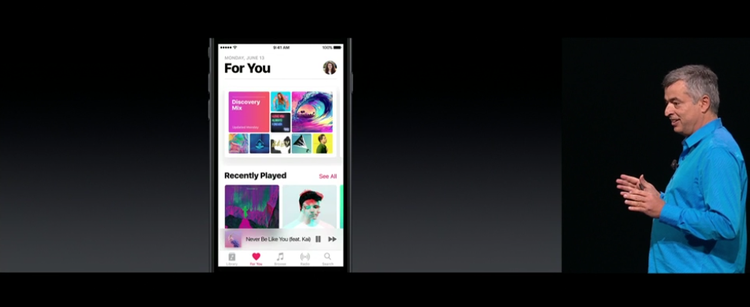
Переходя к следующей вкладке «Для вас», Apple добавила Discovery Mix, чтобы вы могли находить новую музыку, соответствующую вашему стилю. Прокручивая страницу вниз, вы сможете увидеть различные новые разделы, в том числе ежедневные списки воспроизведения, предназначенные для определения вашего дня. В нижней части страницы вкладки вы сможете увидеть, что ваши любимые художники публикуют по своим каналам, что позволяет вам общаться с художниками.
На вкладке «Обзор» вам будет предложено несколько вариантов, таких как «Новая музыка», «Кураторские плейлисты», «Лучшие графики» и «Жанры», которые позволяют вам искать песни, которые вам нравятся.
Переходя к следующей вкладке, Radio, которая живет более чем в 100 странах. На WWDC 2016 был сделан акцент на Beats 1, где на мероприятии они продемонстрировали, как исследовать радиоканал, посмотреть, что в прямом эфире, и даже проверить предстоящие шоу.
Наконец, интерфейс Now Playing также изменился, благодаря обновлению Apple Music стала менее загруженной. Вам будут представлены обложка альбома, панель поиска, предыдущая кнопка, кнопка воспроизведения / паузы и следующая, а также ползунок громкости. Когда вы прокрутите вниз, вы увидите текст вашей песни — новую функцию, добавленную Apple, чтобы вы могли фактически прочитать, о чем поют артисты, или чтобы вы могли играть в караоке!
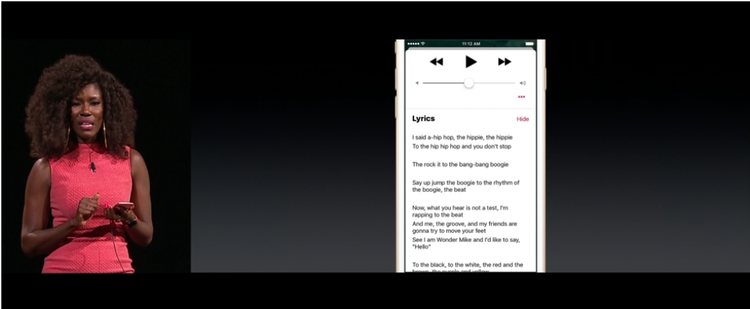
Эти изменения вступят в силу на вашем iPhone, iPad, Mac и ПК, Apple TV и Android осенью 2016 года, когда iOS 10 будет доступна для всех. Если вы разработчик, у вас будет доступ к предварительному просмотру разработчика, и если вы захотите перейти на бета-версию, вы можете сделать это в июле 2016 года.
Также смотрите: Обзор Apple Music.
WWDC 2016: Подкаст — отчет WWDC
Британский технический еженедельный подкаст расскажет об анонсах WWDC, включая редизайн Apple Music, в своем 19-м выпуске. Мы включили аудио ниже, если вы хотите услышать, что команда скажет. Секция WWDC начинается в 26:30.
Новый выпуск британского Tech Weekly Podcast выходит каждую пятницу. Следуйте за ними в Твиттере для ссылок на последние эпизоды.
Переживите событие WWDC 2016 через наш живой блог
Вот живой блог WWDC 2016, который состоялся 13 июня 2016 года.
Полное руководство по Apple Music: список желаемых настроек Apple Music и новые функции
Тогда мы примерно знаем, чего ожидать от «Apple Music 2.0» на WWDC, но есть несколько других аспектов сервиса, которые мы хотели бы изменить. Вот наш короткий список пожеланий о твиках и новых функциях.
Проблемы с ошибками. Начнем с очевидного, но Apple нужно вернуться к основам, если она хочет, чтобы пользователи серьезно относились к ее музыкальному сервису. Apple Music, как известно, удаляет пользовательские библиотеки и вылетает чаще, чем это разумно. Версия Android особенно глючит и подвержена сбоям: коллега использовал сервис на Huawei P9 и заявил, что он «практически непригоден». Но мы поймем, если Apple решит сначала исправить версию iOS …
Кнопка «Не в сети». В данный момент вы можете нажать кнопку, чтобы перевести плейлист в автономный режим, но вы не можете сделать это для всей вашей библиотеки. Вы можете сделать это в Spotify.
Отключите Connect (или предложите что-то уникальное). Следить за людьми в Apple Music по-прежнему бесполезно, и даже тот, кто привержен сервису, как Зейн Лоу, не предоставляет ничего такого, чего вы не могли бы найти в другом месте, и от этого нельзя ожидать, что это реально. Для большинства художников это по сути дублирование их Instagram, а для некоторых это даже не так интересно. К сожалению, 9to5Mac предсказывает, что «функция Social Connect останется в основном неизменной в обновлении этого года».
Поддержка Siri для Apple Music на рабочем столе.
Высококачественная потоковая передача. Apple Music работает с битрейтом 256 Кбит / с, что делает его ниже, чем Spotify Premium 320 Кбит / с, хотя, по общему признанию, выше, чем 160 Кбит / с, предлагаемый в бесплатной версии Spotify.
Смотрите также: Apple Music обзор | Полное руководство по Apple Music | 12 главных советов по использованию Apple Music | Как отменить бесплатную пробную версию Apple Music
Полное руководство по Apple Music: как настроить Apple Music
Это то, что мы ожидаем — и надеемся получить — от обновленной версии Apple Music на 2016 год. Но Apple Music теперь доступна как часть iOS 8.4 или новее. Здесь мы расскажем вам о процессе установки, где вы выберете подходящий для вас план членства и поможете Apple Music познакомиться с вами. Узнайте, как получить Apple Music на iPad или iPhone здесь.
В дополнение к этим часто задаваемым вопросам мы также собрали полное руководство по функциям Apple Music, которое поможет вам максимально эффективно использовать бесплатную пробную версию или подписку, а также наши лучшие советы по Apple Music.
Если вы уже наслаждаетесь использованием Apple Music, вы в хорошей компании. Согласно The Financial Times, Apple Music уже имеет более 10 миллионов подписчиков, несмотря на запуск только в июле прошлого года. Это цифра, на достижение которой у Spotify ушло шесть лет, так что это впечатляющий материал.
В настоящее время Spotify имеет около 20 миллионов платных подписчиков и 75 миллионов активных пользователей.
Если вы еще не воспользовались бесплатной пробной версией или подпиской, здесь есть все, что вам нужно знать. (И если вы присоединились к бесплатной пробной версии и хотите отменить ее — или, по крайней мере, отключить автоматическое продление, чтобы оно не преобразовывалось в платное членство по истечении трех месяцев — тогда мы получим совет для вас тоже.)
Apple Music — это хорошо? Обсуждение подкастов
Смотрите также: Apple Music против Spotify | Как отменить бесплатную пробную версию Apple Music | Каковы различия между iTunes Match, Apple Music и iCloud Music Library?
Как настроить Apple Music на iPhone
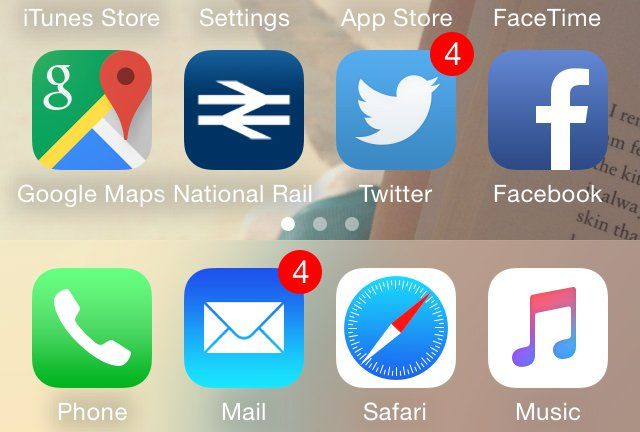
Если вы скачали и установили iOS 8.4 или более позднюю версию, вы должны заметить, что значок приложения «Музыка» выглядит немного иначе. Теперь он белый с радужной нотой, а не оранжево-красный с белой нотой.
Вам также понравится: Apple Music против Google Play и обзор iTunes 12.2
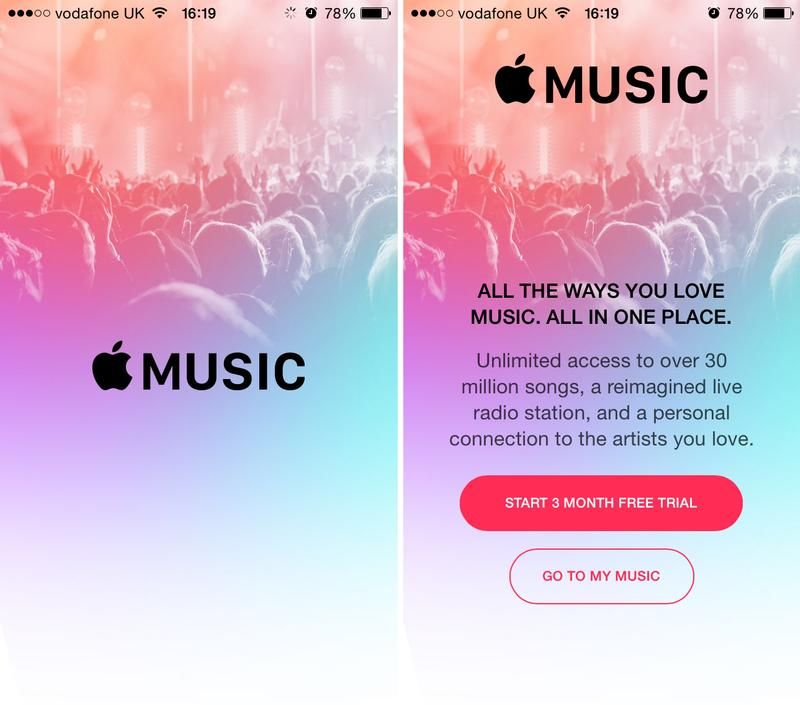
Нажмите на этот значок, и вас встретит логотип Apple Music, а затем страница с надписью: «Все, как вы любите музыку. Все в одном месте. Неограниченный доступ к более чем 30 миллионам песен, переосмысленная живая радиостанция и личная связь с художниками, которых вы любите «. Звучит неплохо? Затем вы можете нажать «Начать 3-месячную бесплатную пробную версию».
Если вы решили, что не хотите использовать Apple Music, вы можете нажать «Перейти к моей музыке», чтобы получить доступ к музыке, хранящейся локально на вашем iPhone.
Какой уровень членства Apple Music выбрать?
После того, как вы нажали «Начать 3-месячную бесплатную пробную версию», вам будет предложено выбрать тарифный план. В течение первых трех месяцев использования Apple Music с вас не будет взиматься плата, но после этого вам будет начисляться фиксированная сумма в месяц в зависимости от выбранного вами плана.
(Если вы не планируете использовать Apple Music после бесплатной пробной версии, вы можете отключить автоматическое продление — мы объясним, как это сделать в ближайшее время.)
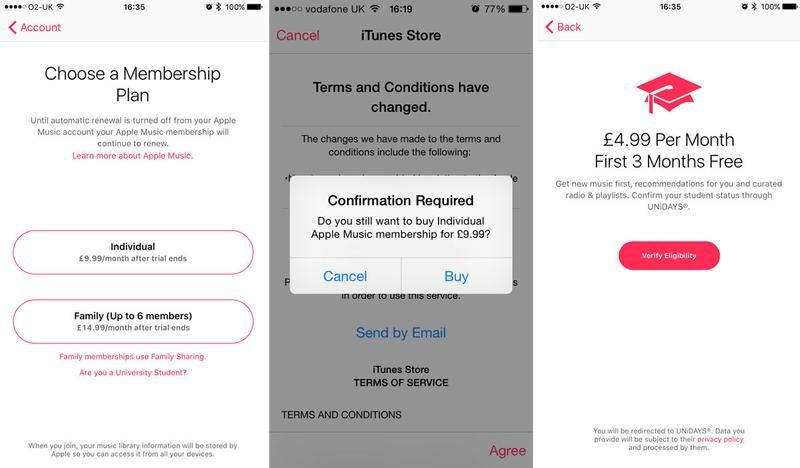
По состоянию на май 2016 года существует три уровня членства: индивидуальный (9,99 фунтов стерлингов в месяц), семейный (14,99 фунтов стерлингов, но могут использовать до 6 членов семьи) и студент (4,99 фунтов стерлингов). Может показаться, что их всего два, но вариант для студента представлен строкой «Вы студент университета?» — подробнее о членстве студентов и о том, как подписаться на него, в следующем разделе.
Если вы пользуетесь Family Sharing, вы можете выбрать план Family Membership за £ 14,99, чтобы разделить использование сервиса с шестью людьми. Однако большинство людей, кроме студентов, захотят выбрать индивидуальный план за £ 9,99. Узнайте больше о членстве в семье в разделе ниже.
Немного сбивает с толку, когда вы выбираете, к какому плану вы хотите присоединиться, вы увидите сообщение, которое гласит: «Требуется подтверждение. Вы все еще хотите купить Индивидуальное [или Семейное, если вы выбрали этот вариант] членство за £ 9,99?» Вам нужно нажать «купить», но вы не будете платить, несмотря на то, что это сообщение намекает. Вы получите три месяца бесплатно.
Как оформить студенческую скидку на членство в Apple Music
Apple запустила студенческое членство в Apple Music, благодаря чему те, кто занимается образованием, могут получить 50-процентную скидку на стоимость подписки на услугу. (Вы все еще можете получить три месяца бесплатно, но после окончания пробного периода студенты платят меньше.)
Если вы студент, нажмите там, где написано «Вы студент университета?». и вы будете перенаправлены в систему проверки — если ваш колледж или университет имеют право, вы получите сниженную ставку подписки.
Если вы студент и поклонник Apple, конечно, убедитесь, что вы получаете скидку Apple на образование для других продуктов; В этой статье также более подробно рассказывается о скидке на членство в Apple Music.
Как отключить автоматическое продление (чтобы бесплатная пробная версия Apple Music не превратилась в платное членство)
Вы можете отключить автоматическое обновление в настройках самого приложения Apple Music или в iTunes на вашем Mac. В любом случае это довольно просто.
На iPhone (или iPad):
Откройте приложение Музыка. Нажмите значок в левом верхнем углу экрана, чтобы открыть страницу своей учетной записи, выберите «Просмотреть Apple ID» и введите свой пароль. Выберите «Управление» и найдите запись для Apple Music в списке ваших подписок. Нажмите «Ваше членство в Apple Music». Отключить автоматическое обновление.
На Mac:
Откройте iTunes на вашем Mac. Щелкните раскрывающееся меню справа от экрана «сейчас воспроизводится», затем нажмите «Информация об учетной записи». Введите свой пароль Apple ID. Найдите список подписок и нажмите «Управление» рядом с этим. Найдите запись для вашей подписки Apple Music и выберите «Изменить». В разделе «Автоматическое продление» выберите «Выкл.».
Это очень сжатая версия процесса, но вы можете видеть, насколько это просто. Если вы хотите получить более подробное описание процедуры, см. Раздел Как отключить автоматическое обновление Apple Music и завершить бесплатную пробную версию.
Как настроить Apple Music на вашем Mac
Установка на Mac требует ОС 10.10.3 и аналогична установке, описанной выше. Если вы уже настроили Apple Music на своем iPhone или iPad, вам не нужно будет проходить настройку на вашем Mac, и наоборот, так как она будет связана с вашим Apple ID.
Вам нужно разрешить использование библиотеки iCloud Music на всех устройствах, которые вы собираетесь использовать на ней — вы увидите предупреждение при первом открытии Apple Music / iTunes — если вы изначально сказали «нет», не волнуйтесь, есть способ включить его вручную.
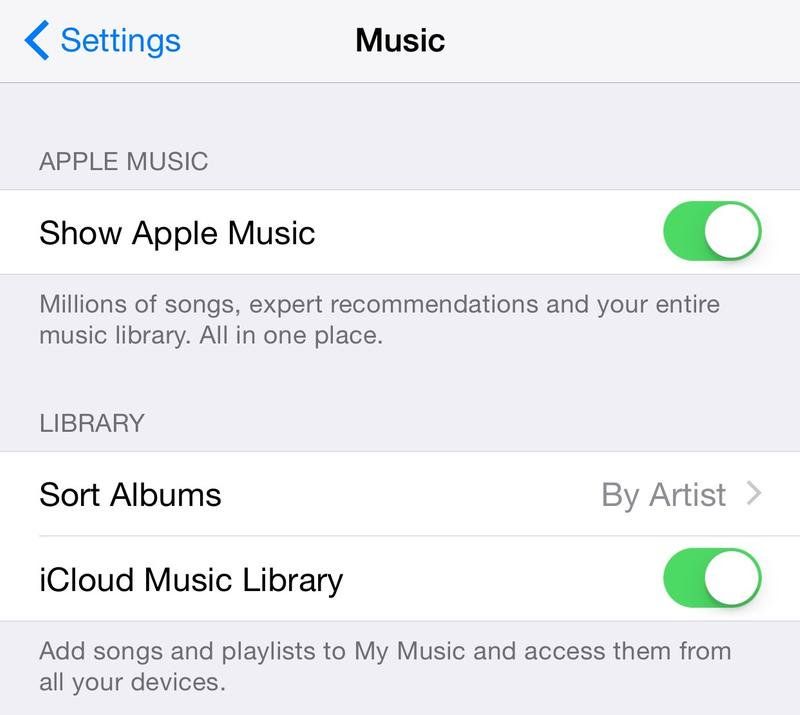
На вашем iPhone откройте «Настройки»> «Музыка» и включите опцию «Музыкальная библиотека iCloud» в разделе «Библиотека». Для iTunes откройте «Настройки»> «Основные»> и убедитесь, что опция «Музыкальная библиотека iCloud» отмечена, и нажмите «ОК». Ваша музыка должна начать синхронизироваться вскоре после этого!
Смогу ли я получить Apple Music на других устройствах?
Помимо Mac, iPad и iPhone, вы можете слушать музыку Apple на Apple Watch, Apple TV и iPod touch. Apple Music также доступна через iTunes на ПК. Он появится на Apple TV в конце этого года, и даже появится приложение для Android.
Как убедиться, что вы получаете Apple Music бесплатно: не платите за Apple Music
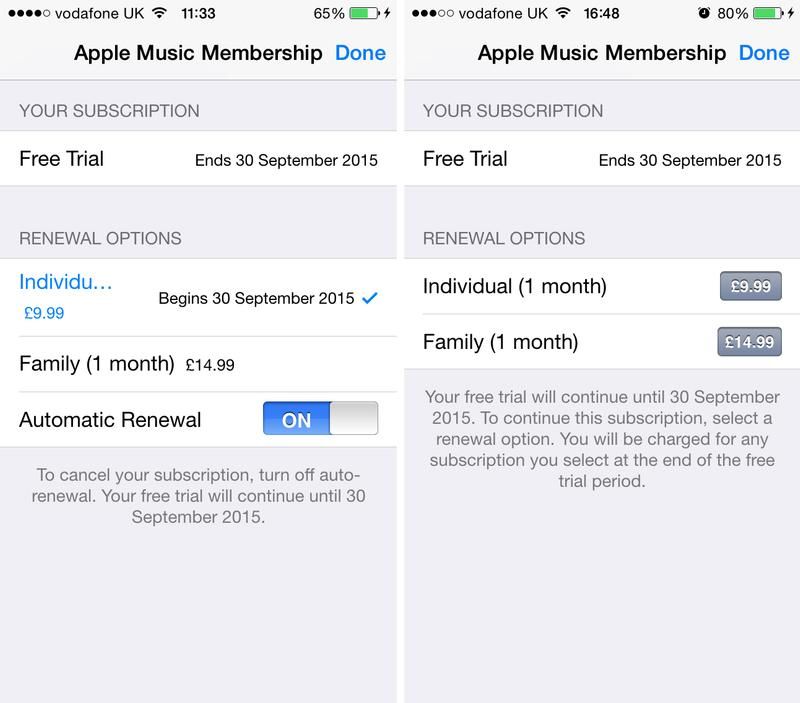
Чтобы гарантировать, что по истечении трехмесячного пробного периода с вас не будет взиматься плата, вам необходимо перейти к своей учетной записи электронной почты, связанной с Apple ID, и щелкнуть письмо, полученное из iTunes. Магазин подтверждает вашу подписку.
Внизу этого письма есть ссылка «Управление подписками». Нажмите на это, и, если будет предложено, войдите в систему под своим Apple ID.
Там вы захотите установить для параметра «Автоматическое продление» значение «Выкл.». Теперь вы не будете платить за Apple Music, когда закончится бесплатная пробная версия.
Если вы не можете найти подтверждение по электронной почте, есть еще один способ получить доступ к вашим подпискам. Просто нажмите на значок профиля в верхнем левом углу приложения Apple Music, нажмите «Просмотреть Apple ID», затем нажмите «Управление подписками» и отключите автоматическое обновление. Это так просто!
Как получить шесть месяцев Apple Music бесплатно
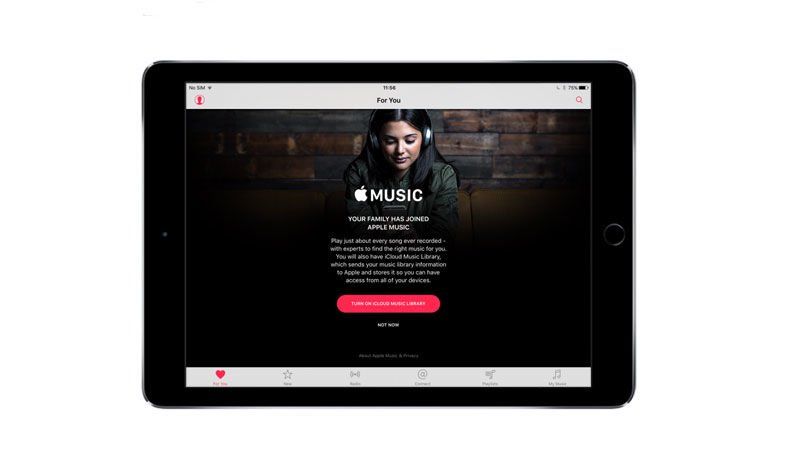
Как только вы закончите начальную трехмесячную пробную версию, Apple начнет взимать с вас 9,99 фунтов стерлингов в месяц за одну учетную запись или 14,99 фунтов стерлингов в месяц за учетную запись совместного использования семьи. Хотя в конечном итоге нам придется начать оплачивать потоковую услугу Apple, существует лазейка, которая позволит дополнительно три месяца бесплатной музыки. Как? Это намного проще, чем вы думаете.
По истечении первоначального 90-дневного пробного периода вы можете использовать обходной путь с участием Apple Family Family Sharing, чтобы продлить бесплатную пробную версию до шести месяцев. Это можно сделать, перейдя в «Настройки»> «iCloud» и нажав «Настройка общего доступа к семье» и следуя инструкциям на экране. Идея проста — пригласить члена семьи, который еще не активировал трехмесячную пробную версию Apple Music, и как только он примет приглашение и активирует план Apple Music Family Sharing, он будет доступен всем членам семьи.
Стоит отметить, что если член вашей семьи не захочет платить по 14,99 фунтов стерлингов в месяц за музыкальный план Apple Family Sharing после трехмесячного продления, вы можете отключить автоматическое продление таким же образом, как описано выше.
Предоставляет ли подписка Apple Music доступ ко всему каталогу iTunes?
К сожалению, нет — хотя в iTunes доступно для скачивания колоссальные 43 миллиона песен, в Apple Music доступно только 30 миллионов песен.
Учитывая это, библиотека все еще огромна и, скорее всего, будет содержать ваши любимые песни — есть только несколько заметных пропавших артистов, в том числе The Beatles и Prince. В нем даже есть альбом Тейлора Свифта 1989 года, который недоступен ни в одном другом потоковом сервисе.
Использует ли музыкальная библиотека iCloud мое пособие по iCloud?
Это вопрос, который нам задавали в Твиттере, и после небольшого расследования мы можем подтвердить, что нет, так как музыкальная библиотека iCloud не израсходует никаких ресурсов хранилища iCloud.
Персонализация Apple Music: выбор жанров и исполнителей в Apple Music
Первое, что вам нужно сделать после того, как вы запустили бесплатную пробную версию Apple Music, это сказать Apple, что вам нравится, чтобы она могла выбрать рекомендации, которые, по вашему мнению, вам понравятся.
В первые годы существования Apple Music они жаловались на то, что рекомендации были не на должном уровне, но со временем рекомендации становятся лучше, поскольку Apple больше склоняется к вашим вкусам.
Сначала вас попросят выбрать жанры, которые вам нравятся, из серии розоватых пузырьков. Нажмите на них один раз, чтобы сказать, что они вам нравятся, два раза, чтобы сказать, что вы любите их, и если вы действительно не любите их и не хотите, чтобы они вообще появлялись, нажмите и удерживайте, чтобы удалить их.
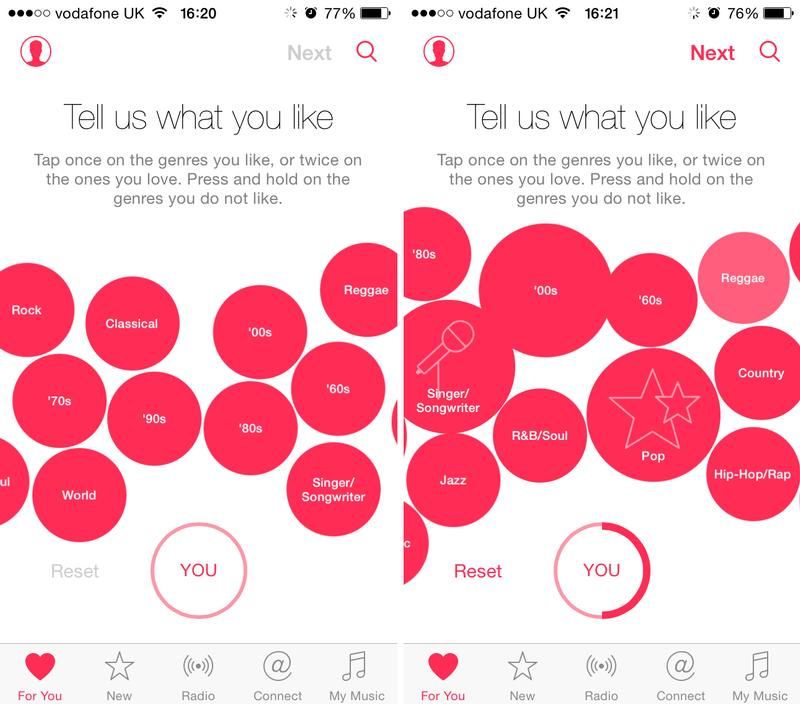
Если вы считаете, что выбрали неправильно, вы можете нажать Сброс в левом нижнем углу. Вы всегда можете вернуться и изменить свой выбор позже.
Когда вы закончите, вы увидите похожую страницу, которая теперь просит вас выбрать трех или более исполнителей, которые вам нравятся. Вы можете дважды нажать те, которые вы любите, как раньше, но удерживать, чтобы удалить, оказалось бессмысленной задачей, потому что художники, которых мы удалили, продолжали появляться. Вы можете выбрать больше исполнителей, если считаете, что выбранный вариант не соответствует вашим вкусам.
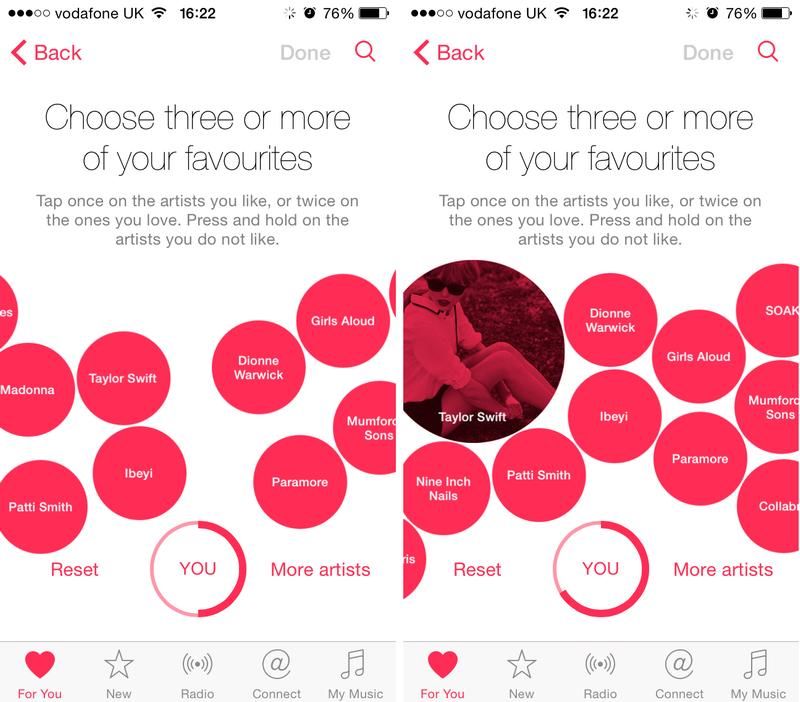
Нажав кнопку «Готово» после выбора избранных, вы попадете на страницу «Для вас», где сможете начать работу с Apple Music.
Теперь, когда вы настроили Apple Music, вы можете посетить наше полное руководство по использованию Apple Music или проверить наш FAQ ниже.
Совместное использование Apple Music с семьей и друзьями
Помимо индивидуальных членских пакетов (стандартное Индивидуальное за 9,99 фунтов стерлингов в месяц и Студенческое за 4,99 фунтов стерлингов), Apple Music предлагает Семейный план на срок до шести человек, который стоит 14,99 фунтов стерлингов в месяц. Здесь мы объясним различия и поможем вам определить, подходит ли вам вариант Family.
Стоит отметить, что трехмесячная бесплатная пробная версия доступна для любого членства, поэтому вам не нужно брать на себя обязательство оплачивать услугу до сентября или октября (в зависимости от того, когда вы зарегистрировались).
Чтобы воспользоваться преимуществами семейного членства в Apple Music, вам необходимо использовать Family Sharing, что означает, что вы будете названным владельцем учетной записи в учетной записи, и любые транзакции в iTunes или App Store будут взиматься с вас. Поэтому это не решение для обмена членством с друзьями, если вы не очень щедры на оплату всех их покупок Apple.
Все шесть учетных записей должны быть связаны с одной кредитной картой, что означает, что любые покупки могут быть разделены. Но, конечно, это означает, что тот, кто когда-либо владеет этой кредитной картой, должен будет оплатить счет любого из шести человек, участвующих в покупках плана.
Так что да, технически вы можете использовать членство в Apple Music для семьи с друзьями, но все они смогут покупать приложения, телепередачи, книги, музыку и многое другое, используя вашу кредитную карту, так что это определенно не идеально.
Если вы хотите использовать Apple Music Family, вам следует прочитать: Как настроить Family Sharing и Полное руководство по Family Sharing.
Полное руководство по Apple Music: как использовать Apple Music
У нас есть углубленная функция, объясняющая, как использовать Apple Music здесь: Как использовать Apple Music в Великобритании: полное руководство по функциям Apple Music.
Ниже приведены ответы на некоторые из наиболее часто задаваемых вопросов.
Как сохранить музыку для прослушивания в автономном режиме
Потоковая передача такой огромной библиотеки музыки на ваш iPhone звучит как отличная идея, особенно для тех из нас, кто осознает объем памяти, доступный на наших устройствах. Однако есть и обратная сторона потоковой передачи музыки, особенно через сотовую связь с ограничениями данных. Тем не менее, существует обходной путь, так как Apple предлагает возможность «отключать» от сети столько песен и плейлистов, сколько вы хотите, для тех случаев, когда у вас нет подключения к данным.
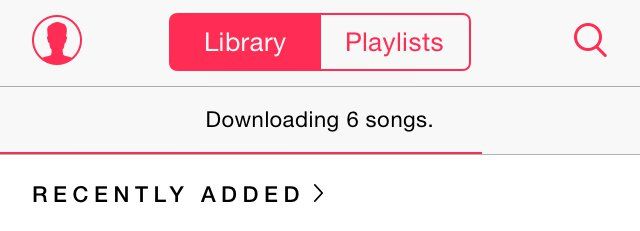
Если вы хотите сохранить песню или плейлист для автономного использования, просто нажмите 3 точки рядом с песней / плейлистом и нажмите «Сделать доступным в автономном режиме». В зависимости от того, сколько песен загружается, процесс может занять несколько минут, но вы сможете увидеть процесс загрузки из приложения Apple Music, чтобы получить представление о его статусе.
Важно отметить, что хотя музыка сохраняется локально, это не делает ее вашей. Это заблокировано DRM, если вы не купите трек. Вы не сможете экспортировать файлы для использования в другом месте (видеопроекты, запись компакт-дисков и т. Д.), И если ваша подписка на Apple Music будет отменена, все файлы будут удалены с ваших устройств.
Как начать проигрывать треки как понравившуюся песню
Вы можете создать свою собственную радиостанцию на основе любимой песни или исполнителя. Найдите понравившуюся песню, нажмите… и затем выберите «Начать станцию».
Как узнать, что вы слушали в Apple Music?
Если вы слушали музыку весь день, вы можете подумать, что хотите скачать некоторые из этих треков. Когда мы впервые начали использовать Apple Music, мы думали, что она не отображает вашу историю прослушивания. Тем не менее, вам нужно просто щелкнуть значок списка рядом с кнопками перемотки вперед и назад, чтобы перейти к экрану «Вперед» — прокрутите назад, и вы увидите все треки, которые вы прослушали.
Еще одна вещь, которую вы можете сделать, если услышите любимый трек, — пометить его, нажав на значок сердца. За исключением того, что если вы думали, что позже сможете найти все дорожки, которые вы отметили таким образом, вы не сможете! Или, по крайней мере, если вы можете, мы еще не обнаружили это.
Странно то, что если у вас есть Smart Playing с названием «Последние игры», вы найдете там несколько треков, которые вы играли на Apple Music, но не все. Мы не можем понять, почему только некоторые из наших недавно сыгранных треков появляются здесь.
Как создать плейлист в Apple Music
Вы можете создавать плейлисты как с уже имеющейся у вас музыкой, так и с треками, найденными в Apple Music. Начните с создания нового плейлиста (если вы используете iPhone, вам нужно перейти в плейлисты, а затем нажать «Создать», затем найти понравившуюся дорожку и нажать…, чтобы перейти в меню и выбрать «Добавить в плейлист». найдите список воспроизведения, который вы создали, и добавьте в него трек.
Как создать автономный плейлист
Найдите список воспроизведения, который вы хотите загрузить (см. Выше, как создать список воспроизведения), нажмите на… и выберите «Сделать доступным автономно».
Вы сможете увидеть, какая музыка на вашем устройстве доступна для прослушивания в автономном режиме, если перейти к представлению «Моя музыка», а затем нажать на слово «Альбомы» в центре экрана (это также может быть слово «Исполнители», «Песни» или любые другие). ряд других классификаций). Выберите шоу Music Available Offline. Таким образом, вы случайно не попробуете воспроизвести что-то, что не на вашем устройстве (другой способ убедиться, что вы случайно не транслируете что-либо через 3G / 4G, это перейти в «Настройки»> «Сотовая связь»> и переключить кнопку рядом с «Музыка» выкл.
Как создать плейлист в Apple Music, чтобы поделиться с другом
Создайте плейлист, как обычно (см. Выше). Перейдите в «Моя музыка»> «Плейлисты»> «Создать»> «Добавить песни» и выберите свои треки. Нажмите на значок… рядом с плейлистом и выберите «Поделиться плейлистом». Вы можете поделиться с помощью сообщений, почты, Twitter, Facebook и другими способами, или вы можете скопировать ссылку и отправить ее им другим способом.
Это аналогичный процесс в iTunes на Mac.
Когда ваш получатель нажимает на ссылку, он открывает список воспроизведения в Apple Music и сможет прослушивать выбранные вами треки.
Полное руководство по Apple Music: спецификации и детали Apple Music
Часто задаваемые вопросы об Apple Music: Каково качество музыки?
Давайте поговорим о качестве музыки — Apple Music может похвастаться потоковой передачей музыки 256 кбит / с, что соответствует качеству потоковой передачи iTunes Match. Хотя этот уровень качества подходит для большинства людей и не потребляет слишком много данных, стоит отметить, что оба Beats Music (по иронии судьбы) и Spotify предлагают чуть более высокий битрейт на скорости 320 кбит / с.
Часто задаваемые вопросы об Apple Music: Сколько данных потребляет потоковая музыка при использовании 4G?
Итак, если вы не хотите отключить все свои любимые песни, сколько данных потребляет потоковая передача музыки? Мы провели тесты в британском офисе Macworld и обнаружили, что при использовании соединения 4G потребление данных для потоковой передачи музыки составляет около 1,65 МБ в минуту, что соответствует 49,5 МБ данных в полчаса.
Интересно, что мы также узнали, что потоковая радиостанция Apple Beats 1 через соединение 4G использует больше данных, чем стандартная потоковая передача музыки. Мы обнаружили, что Beats 1 использует около 2,61 МБ данных в минуту, что соответствует 78,3 МБ данных за полчаса. Мы не слишком уверены в том, почему потоковая передача Beats 1 использует больше данных, поскольку Apple передает все свое содержимое со скоростью 256 Кбит / с, но об этом обязательно стоит помнить, если в вашем контракте установлен ограниченный лимит данных.
Согласно сообщению Reddit, для потоковой 30-минутной музыки используется около 20 МБ данных (независимо от того, является ли это Beats 1 или просто списком воспроизведения), а час потоковой передачи использует около 40 МБ данных. Это говорит о том, что потоковая передача Apple Music в течение 24 часов через мобильное соединение обойдется вам примерно в 1 ГБ данных.
Полное руководство по Apple Music: Beats iTunes Radio
В чем разница между Beats 1 и Apple Music?
В меню «Радио» Apple Music у вас есть доступ к Beats 1 и ряду других радиостанций. Каковы различия между этими двумя? Beats 1 — это более традиционная радиостанция, диджеи вещают круглосуточно более чем в 100 странах мира. Главными тремя диджеями Beats 1 являются экс-ведущий BBC-радио Зейн Лоу из Лос-Анджелеса, Hot 97 DJ Ebro Darden из Нью-Йорка и Джули Аденуга из Rinse FM из Лондона. Он предлагает сочетание музыки, интервью с музыкантами и обсуждения популярных новостей.
Радиостанции Apple Music немного отличаются. Это не традиционные радиостанции с диджеями, а списки песен, которые вы можете слушать и пропустить / приостановить музыку. В прошлом (с iTunes Radio) Apple использовала алгоритмы и сопоставление ударов для создания списков воспроизведения, однако с радиостанциями Apple Music компания придерживалась другого подхода.
С помощью радиостанций Apple Music Apple наняла несколько сотрудников для самостоятельной работы с плейлистами, выбирая песни из обширной доступной им библиотеки. Конечным результатом является лучшее сочетание музыки, которая течет между песнями, не заставляя вас думать: «Почему это играется?»
Нужно ли платить за подписку на Apple Music, чтобы слушать Beats 1?
А что если вы пользователь Spotify, который хочет наслаждаться радиостанцией Beats 1? Можете ли вы слушать его, не подписываясь на Apple Music? Хорошая новость заключается в том, что любой, у кого есть Apple ID, может получить доступ к радиостанции Beats 1 и радиостанции Apple Music бесплатно, без необходимости подписки.
Тем не менее, есть небольшой улов. Радиостанции Apple Music будут поддерживаться рекламой не подписчиков Apple Music, а количество пропусков будет ограничено. Это не относится к Beats 1, поскольку это одна станция как для не подписчиков, так и для подписчиков.
Есть ли другие радиостанции Beats?
Я не фанат Beats, потому что они не играют мою музыку (слишком популярную), поэтому я надеялся, что Apple запустит несколько альтернативных каналов Beats. Конечно, у компании уже есть «каналы» iTunes Radio, которые вы можете найти в Radio. Популярные станции включают Charting Now и Pop Hits, но вы также найдете, например, Alternative, Classical, Electronic, Rock и World. Вы также можете создать «Радиостанцию» на основе любой выбранной вами дорожки, что является отличным способом поиска похожей музыки.
Однако в конвейере может быть больше радиостанций Beats. Отчет Verge предполагает, что эти дополнительные каналы могут быть размещены по всему миру, обеспечивая прямую трансляцию 24 часа в сутки (Beats 1 транслируется только 12 часов в сутки).
Мы надеемся, что эти новые каналы Beats будут обслуживать более разнообразные музыкальные вкусы.
Как я могу добавить песни из Beats 1 в свои плейлисты?
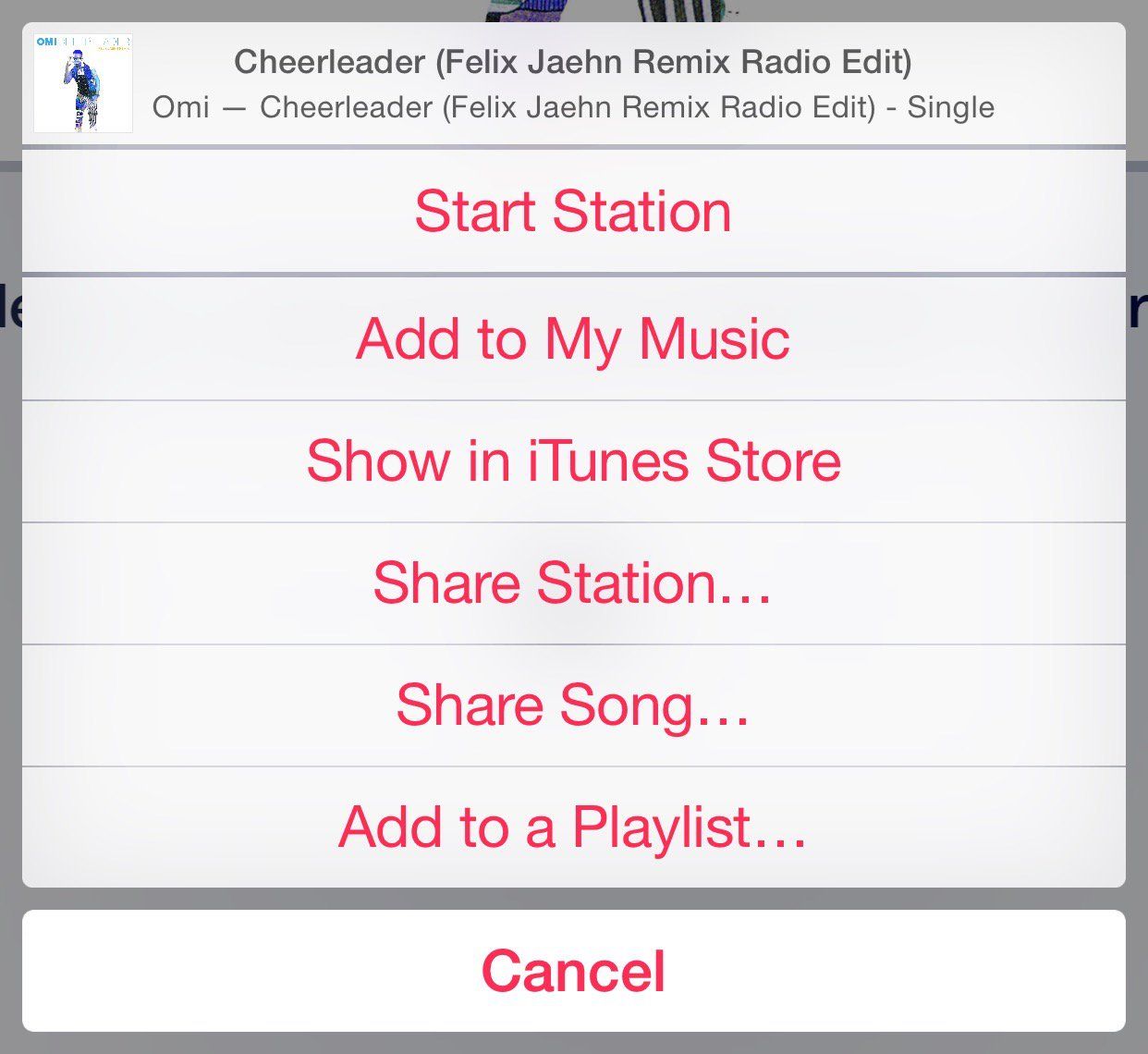
Итак, вы слушаете радиостанцию Beats 1 и слушаете отличную песню, которую хотите добавить в свою библиотеку. Как вы можете это сделать? Пока песня все еще воспроизводится, вы можете нажать кнопку «Дополнительно» (три точки) и нажать «Добавить в мою музыку» или «Добавить в список воспроизведения», чтобы быстро добавить ее в свою музыкальную коллекцию.
Как мне запросить песню для Beats 1?
Если вы взглянули на расписание Beats 1, вы, вероятно, заметили, что есть шоу, где вы можете запросить песни для воспроизведения в эфире. Итак, как вы отправите свой запрос парням из Beats 1? Apple установила несколько телефонных линий по всему миру, по которым вы можете звонить, чтобы запрашивать музыку — однако, вероятно, стоит отметить, что только некоторые из них бесплатны:
- США и мир: +1 (310) 299-8756
- США (бесплатный): +1 (877) 720-6293
- Канада (бесплатный): +1 855-648-0703
- Великобритания (бесплатный): +44 800 802 1238
- Франция: +33 9 75 18 21 60
- Япония: +81 3-4589-5123
- Германия: +49 1573 5982361
- Бразилия: +55 11 4950-1098
- Мексика: +52 81 4170 3626
- Доминиканская Республика: +1 829-956-5158
- Австралия: +61 2 8294 5836
- Италия: +39 02 9475 1288
- Ирландия: +353 76 680 5749
- Новая Зеландия: +64 9-887 8360
Если вы подумали, что разговариваете с членом команды Beats 1, когда звоните, вы ошибаетесь. Когда вы звоните по горячей линии запроса, вас приветствует автоматизированный голос, предлагающий вам сказать свое имя, откуда вы, что вы делаете и какую песню вы хотите услышать. Эта запись будет воспроизводиться в эфире, если ваш запрос выбран!
Есть ли способ перенести мои плейлисты из Spotify в Apple Music?
Хотя пользователи Beats Music могут быстро перенести свою музыкальную библиотеку в Apple Music, этого нельзя сказать о Spotify, Tidal или любом другом поставщике потоковой музыки. В нынешнем виде единственный способ получить доступ ко всем своим плейлистам Spotify в Apple Music — это найти вручную каждую песню и перестроить ее самостоятельно.





